
バリュードメインで独自ドメイン取得、そしてエックスサーバー契約が完了したら、次にエックスサーバーとドメインを紐付ける(結びつける)設定をしなければなりません。
この設定はバリュードメイン側と、エックスサーバー側の両方で行う必要があります。
それでは画像を添付しながら解説していきたいと思います。
目次
まずはじめにエックスサーバーの方の設定方法を解説します。
エックスサーバーから下記の●重要●メールが届きます。
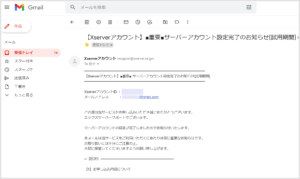
下のほうにスクロールするとログインURLがありますのでそこをクリック。
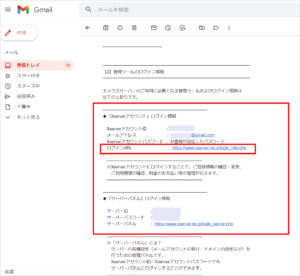
メールに記載されているサーバーIDとパスワードを入力し「ログイン」します。
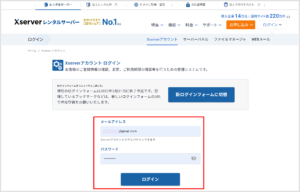
トップページの右側の「サーバー管理」のボタンをクリック。
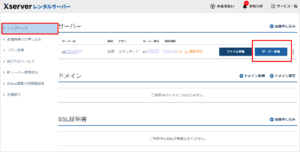
次に右側上部の「ドメイン設定」をクリックし、ドメイン設定画面をひらきます。
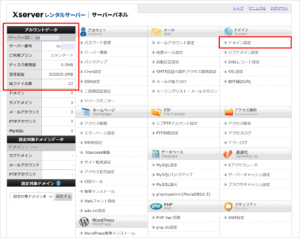
「ドメインの追加設定」をクリック。
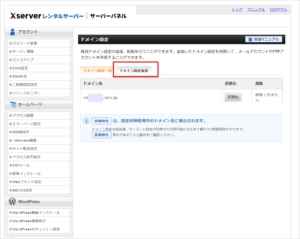
「確認画面へ進む」をクリック。
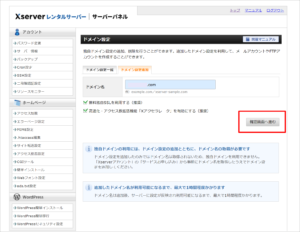
確認ができたら「追加する」をクリック。
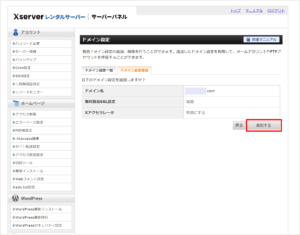
これでエックスサーバー側の紐付け設定は終了です。
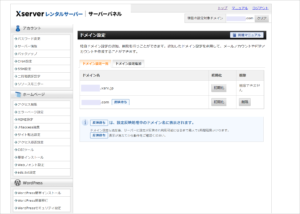
反映されるまで少し時間がかかります。
今度はバリュードメイン側の設定方法を解説します。
ネームサーバーとは、インターネット上でドメインとWebサーバー、ここでいうとエックサーバーを紐付ける(結びつける)役割をしているのものです。
電話番号(ドメイン)と電話線(サーバー)とイメージすれば理解しやすいかもしれません。
少し難しいですね。
ですから私の場合、レンタルサーバーは「エックスサーバー」と決めましたので、ネームサーバーを「エックスサーバー」に設定変更する必要があるわけです。
では早速やっていきましょう!
まずは、バリュードメインにログインし、コントロールパネルをひらいてください。
ここはあまり難しく考えず事務的におこなっていきましょうね!
左サイドバーの「ドメイン」からの「ドメイン設定操作」をクリック。
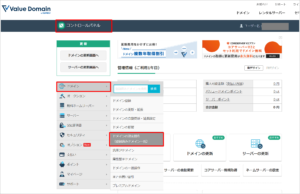
先程取得したドメイン「〇〇.com」の右側にある「ネームサーバー」のボタンをクリック。
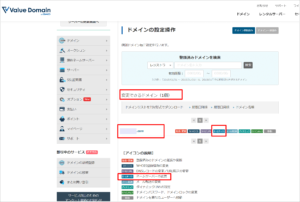
次に文字列を ① ➡ ② に変更してください。

変更が済んだら「保存する」をクリックします。

「正常に変更しました」がでてきたら作業はすべて終了です!

ここでは、エックスサーバーとドメインを紐付ける方法について画像を使ってわかりやすく解説しました。
難しく感じていた方も「私にもできた!」と喜びの声があがったのではないでしょうか。
初めてブログを始めようとしている方々の少しでもお役に立てたら幸いです。
以下にメールアドレスを入力しお申し込みください




「ロングレンジ、ミドルレンジ、ショートレンジ」キーワードって何?



トレンドブログのライバルチェックで検索上位を狙う!やり方も紹介



アドセンスの審査に通るにはどんな記事を書けば良いのか?



【失敗談】私がアドセンス審査に落ち続けた理由とは!



キーワード選定は複合キーワードで!単一キーワードでは上位表示は難しい